PDFelement: Editor di PDF Semplice e Potente
Inizia a gestire i PDF nel modo più semplice possibile con PDFelement!
Può capitare di trovarsi nella situazione di dover compilare un modulo PDF. Potrebbe trattarsi di un modulo di assunzione, di un modulo sanitario o di un modulo finanziario. Qualsiasi sia il contenuto del documento, è necessario assicurarsi che ogni informazione sia visibile. Il problema è che la dimensione del carattere o del campo del modulo non si adatta automaticamente alle informazioni che contiene. Ciò significa che si deve cambiare il modo in cui il testo viene avvolto.
Ma come avvolgere il testo in un modulo PDF compilabile? Innanzitutto, ci vuole uno strumento che permetta di farlo. E, ovviamente, bisogna anche sapere come usare quello strumento.
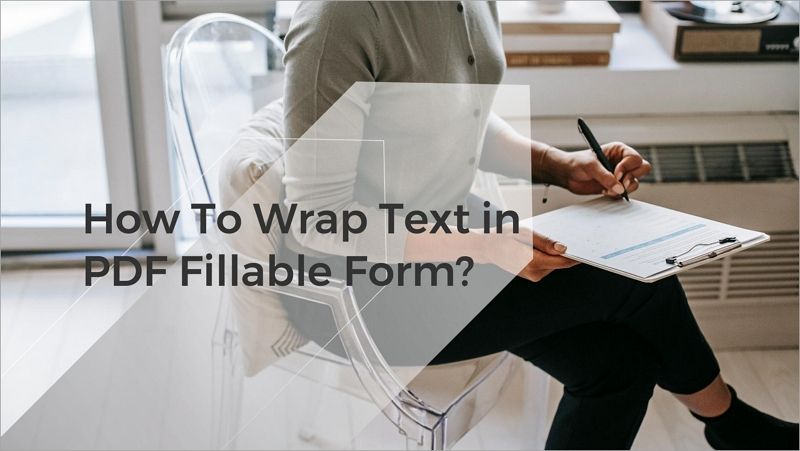
In questo articolo
Parte 1. Importanza di avvolgere il testo nei moduli PDF
Poniti questa domanda. Il testo deve necessariamente essere avvolto nei moduli PDF? Che senso ha? Quanta differenza fa?
In breve, l'avvolgimento del testo nei moduli PDF è essenziale per garantire la leggibilità e la facilità d'uso. Ecco comunque alcune informazioni aggiuntive se ti servono altri argomenti per convincerti della sua importanza:
Leggibilità
Il testo può superare i confini di un campo del modulo. Questo testo può essere tagliato o visualizzato parzialmente, cosa che rende difficile la lettura e la comprensione da parte degli utenti. L'utente potrebbe anche perdere informazioni essenziali se non clicca sul campo del modulo. L'avvolgimento del testo assicura che tutto il contenuto sia visibile nel campo, migliorando la leggibilità e riducendo la necessità di scorrere o regolare le dimensioni del campo.
Completezza
In certi casi, le informazioni inserite in un campo del modulo possono essere più lunghe dello spazio previsto. I dettagli importanti possono essere troncati se il testo non viene avvolto. Ne consegue che i dati potrebbero essere incompleti o imprecisi. Avvolgendo il testo si garantisce che tutti i dati immessi siano visibili e catturati correttamente.
Esperienza Utente
Gli utenti e i lettori possono essere frustrati da moduli con campi di testo lunghi che non vanno a capo. Non potendo vedere l'intero testo che stanno digitando o leggendo, rischiano di confondersi o di commettere errori. Sono quindi costretti a cliccare su ogni campo del modulo per assicurarsi che non manchino informazioni essenziali. Questo può essere fastidioso per loro. L'avvolgimento del testo non solo rende il modulo più facile da usare, ma favorisce anche una compilazione accurata ed efficiente.
Professionalità
Il testo che supera i limiti di un campo può far apparire il modulo disordinato e poco professionale. L'avvolgimento del testo mantiene l'impaginazione ordinata e organizzata, migliorando l'estetica complessiva del modulo. In altre parole, ciò garantisce che il documento mantenga un aspetto professionale. Supponiamo di fare domanda per un lavoro. Ciò aumenta le possibilità di essere assunti, poiché i datori di lavoro apprezzano le persone che tengono al proprio lavoro.
Coerenza
Un testo in formato PDF che si avvolge in modo uniforme nei diversi campi trasmette un senso di coerenza. L'aspetto estetico ne risulta notevolmente migliorato. L'avvolgimento coerente del testo fa sì che il modulo abbia un aspetto curato e ben progettato.
Come si può vedere, sono molte le buone ragioni per avvolgere il testo nei moduli PDF. La domanda che si pone ora è come fare?
Come avvolgere il testo in Wondershare PDFelement
Il nome Wondershare PDFelement è già popolare nell'ambito della modifica dei PDF. Si tratta di uno dei migliori strumenti PDF in circolazione. Innanzitutto, ha una potenza di elaborazione impressionante. E le funzioni utili non mancano di certo. Quando si tratta di operazioni relative ai moduli, non c'è niente di meglio di questo strumento. Sai cosa lo rende ancora migliore? Wondershare PDFelement è conveniente!
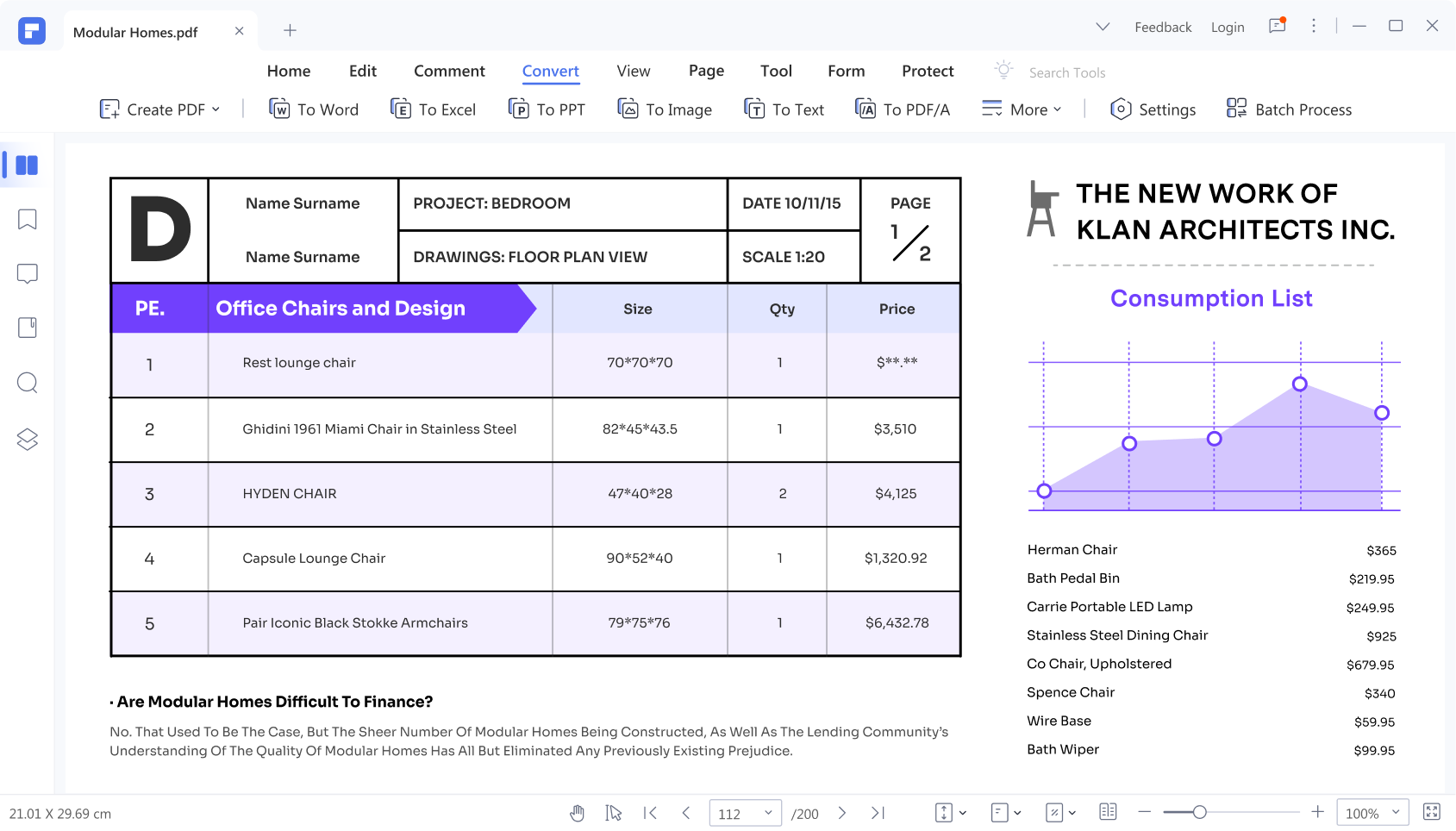
Il modo in cui avvolgere il testo utilizzando Wondershare PDFelement è spiegato nella seguente guida, così da farti capire quanto sia straordinario questo strumento.
- Avviare Wondershare PDFelement e aprire il modulo PDF che si desidera compilare.
- Cliccare su Modulo.
- Cliccare con il tasto destro del mouse su un campo del modulo > cliccare su Proprietà.
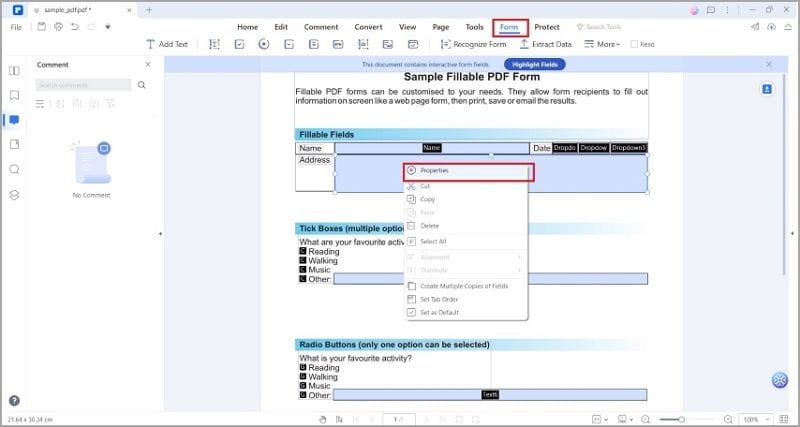
- Cliccare su Opzioni.
- Spuntare la Multi-riga.
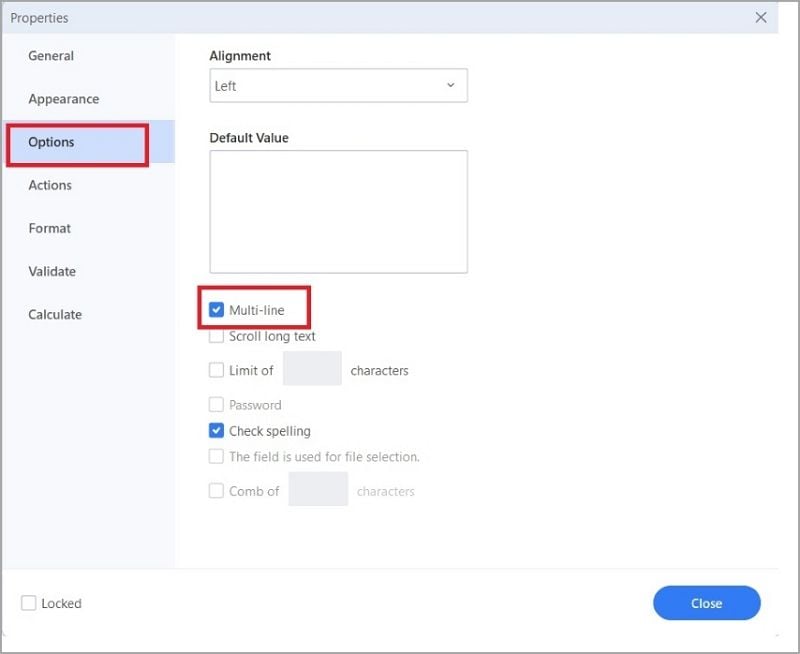
- Cliccare su Chiudi.
- Cliccare su Modifica e poi sul campo del modulo. Se il testo nel campo del modulo è troppo lungo, basta premere Invio perché il testo venga suddiviso in più righe.
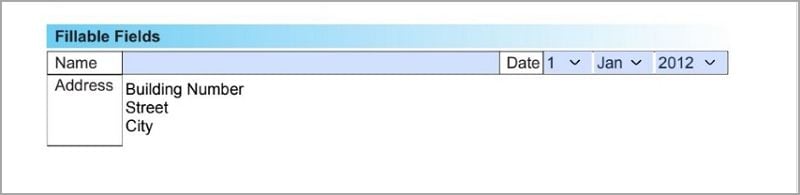
Parte 2. Bonus: Ulteriori funzioni del modulo di Wondershare PDFelement
Abbiamo già detto che Wondershare PDFelement è una soluzione PDF ricca di funzionalità. L'avvolgimento del testo è solo una delle tante cose che è in grado di fare. Una guida all'utilizzo delle altre funzioni relative ai moduli di Wondershare PDFelement viene fornita come bonus.
Come usare Wondershare PDFelement per compilare i moduli
Uno degli editor PDF più affidabili è Wondershare PDFelement. È in grado di modificare i normali PDF nonché quelli contenenti moduli interattivi. Si possono compilare i moduli utilizzando questo straordinario software come segue.
- Avviare Wondershare PDFelement. Cliccare su Modifica e aprire il modulo PDF che si desidera compilare.
- Se il documento contiene un modulo da compilare, in alto appare un nastro blu. Se non viene visualizzato, bisogna fare clic su Modulo > Riconosci Modulo.
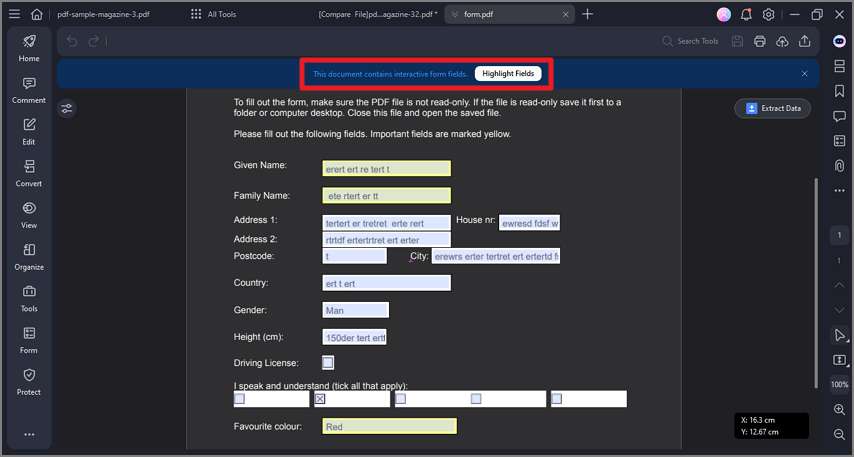
- Cliccare sul campo del modulo che si desidera compilare per poi iniziare a digitare.
Come si possono creare automaticamente moduli PDF interattivi
Forse avrai notato che PDFelement è in grado di trasformare i moduli PDF non interattivi in moduli interattivi. Ecco come fare.
- Il modulo PDF non interattivo deve essere aperto con Wondershare PDFelement.
- Cliccare su Modulo > Riconosci Modulo.
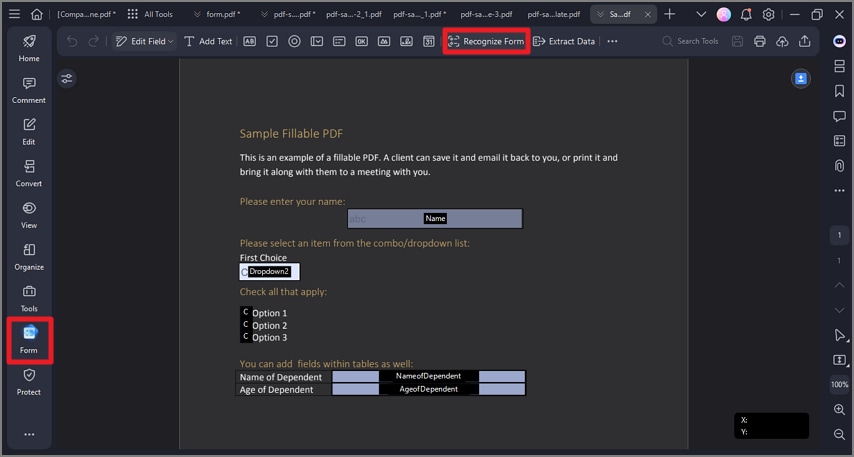
- Dovrebbe apparire il nastro blu con la scritta "Questo documento contiene campi modulo interattivi". Per visualizzare i campi del modulo, si può cliccare su Evidenzia Campi.
- Il documento può essere salvato facendo clic su Salva o premendo CTRL + S su Windows o Command + S su Mac.
Come creare manualmente un Interattivo
Con Wondershare PDFelement si possono anche creare moduli interattivi da zero. Offre l'accesso a diversi elementi di modulo che possono essere inseriti in qualsiasi punto di un PDF. Ecco come procedere.
- Aprire un PDF o crearne uno nuovo servendosi di Wondershare PDFelement.
- Cliccare su Modulo.
- Una serie di elementi del modulo viene visualizzata nella barra degli strumenti superiore. Basta fare clic su quello che si desidera inserire nel PDF. Tra le opzioni disponibili vi sono:
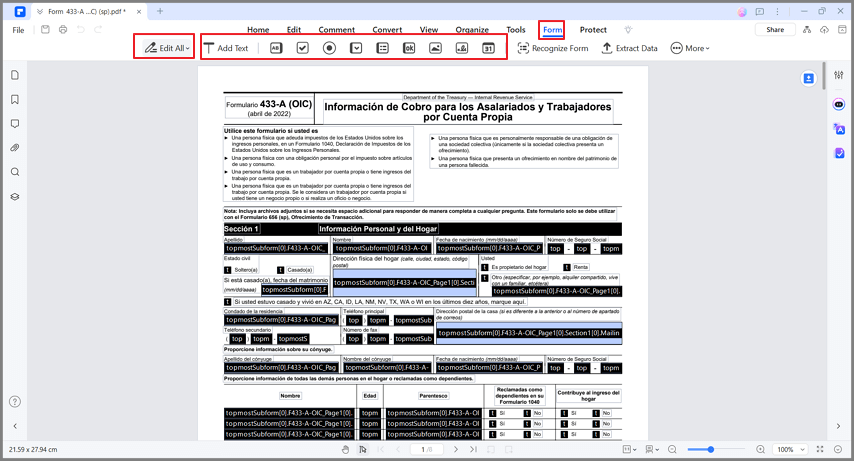
a. Campo di testo - un campo in cui si può digitare del testo. Viene generalmente utilizzato per la raccolta di nomi, numeri di telefono, ecc.
b. Campo casella di controllo - caselle che gli utenti possono controllare per confermare la veridicità di un'informazione.
c. Campo pulsante di opzione- un gruppo di opzioni tra le quali l'utente può sceglierne solo una. Può essere utilizzato per cose come il genere, dove se un'opzione è vera, anche le altre non possono esserlo.
d. Campo casella combinata - lo si può usare per aggiungere un menu a discesa. Svolgono lo stesso ruolo dei pulsanti di opzione. Le caselle combinate, tuttavia, sono migliori se ci sono più di 4 opzioni, in quanto occupano meno spazio.
e. Campo Casella Elenco- mostra un elenco di opzioni che gli utenti possono selezionare.
f. Campo a pulsantiera - aggiunge un pulsante che può essere cliccato dagli utenti per eseguire un'azione predefinita. L'azione può comportare l'apertura di un sito web o l'invio di un modulo a un server web.
g. Campo Immagine- un campo che accetta un'immagine come ingresso.
h. Campo Firma - un campo in cui gli utenti possono apporre la propria firma. Si tratta di un elemento importante per i documenti di accordo e i contratti.
i. Campo Orario- un campo che indica l'ora.
- Basta fare clic sull'area del PDF in cui si desidera inserire l'elemento del modulo.
Parte 3. FAQ
Riportiamo di seguito alcune delle domande più frequenti relative all'avvolgimento del testo nei campi dei moduli PDF.
1. Che fare se il testo del modulo compilabile è troppo lungo per rientrare nello spazio disponibile?
In tal caso, il testo deve essere avvolto in modo da essere visibile nella sua interezza. Altrimenti, si rischia di perdere le informazioni che non rientrano nel campo di testo. Inutile dire che è meglio che questo non accada.
2. Si possono impostare limiti di caratteri per i Campi di Testo nei moduli PDF?
Impostando dei limiti di caratteri, si può garantire che il testo immesso non superi i limiti dei campi del modulo da compilare. Si può aggiungerne uno utilizzando Wondershare PDFelement. Non bisogna far altro che aprire le proprietà del campo del modulo e impostare un limite di caratteri nella scheda Opzioni.
3. Ci sono limiti o considerazioni da tenere presenti quando si inserisce del testo nei moduli PDF?
Sì. Si consiglia di considerare le limitazioni di alcuni visualizzatori di PDF o di versioni precedenti del software che potrebbero non supportare completamente le funzioni avanzate di avvolgimento del testo. È inoltre opportuno, quando si progettano moduli con testo avvolto, prestare attenzione alla disposizione complessiva del modulo. È necessario assicurarsi che il testo avvolto non si sovrapponga o interferisca con altri elementi del modulo.
Conclusione
È importante prestare attenzione a come vengono memorizzate o visualizzate le informazioni quando si compilano i moduli PDF. Il testo inserito può essere troncato se è più lungo di quanto il campo di testo possa visualizzare. Il testo non incluso nel modulo può andare perso per sempre, rendendo difficile l'interpretazione delle risposte da parte del destinatario del modulo.
È il motivo per cui l'avvolgimento del testo nei moduli PDF compilabili è essenziale. Il miglior strumento di modifica dei PDF è Wondershare PDFelement. Non solo offre la possibilità di avvolgere il testo in moduli PDF compilabili. Consente inoltre di compilare moduli o di creare moduli interattivi. Si tratta di una soluzione completa per le operazioni relative ai moduli.
 100% sicuro | Senza pubblicità |
100% sicuro | Senza pubblicità |

